 V minulém díle jsme se naučili jak se vzdáleně připojit na svůj SSH server (dále jen server) odkudkoli pomocí jednoho privátního klíče uloženého na flash disku. Nyní si ukážeme jak můžeme pomocí SSH spouštět i grafické programy s využitím X11.
V minulém díle jsme se naučili jak se vzdáleně připojit na svůj SSH server (dále jen server) odkudkoli pomocí jednoho privátního klíče uloženého na flash disku. Nyní si ukážeme jak můžeme pomocí SSH spouštět i grafické programy s využitím X11.
Nejprve zkontrolujeme zda máme na našem serveru nainstalovaný program X client:
| Příkaz terminálu: |
|---|
| sudo apt-get install xbase-clients |
Dále potřebujeme mít nainstalovanou autorizaci pro X Window:
| Příkaz terminálu: |
|---|
| sudo apt-get install xauth |
Zkontrolujeme konfigurační soubor, zda máme povolený forwarding:
| Příkaz terminálu: |
|---|
| sudo pico /etc/ssh/sshd_config |
a vyhledáme položku „X11Forwarding“, pokud je „no“ přepíšeme na „yes“:
X11Forwarding yes
a uložíme. Dále vytvoříme v domovském adresáři soubor config:
| Příkaz terminálu: |
|---|
| touch $HOME/.ssh/config |
a zapíšeme do něj následující text:
ForwardX11 yes
a uložíme. Nyní už se můžeme zkusit vzdáleně připojit. Pro připojení použijeme parametr X:
| Příkaz terminálu: |
|---|
| ssh -X user@server |
Připojení tedy bude vypadat takto:
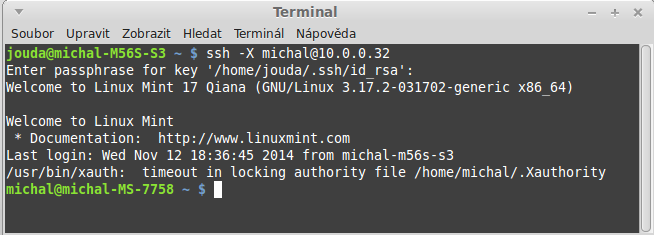
V našem případě vidíme, že došlo k uzamčení autorizačního souboru .Xauthority. Na serveru tedy provedeme jeho úpravu (změnu v nastavení oprávnění):
| Příkaz terminálu: |
|---|
| cd $HOME sudo rm .Xauthority sudo touch .Xauthority sudo chown user:user .Xauthority |
kde user je v našem případě „michal“. Pokud jsme oprávnění nastavili správně, při opakování spojení by už mělo být vše v pořádku:
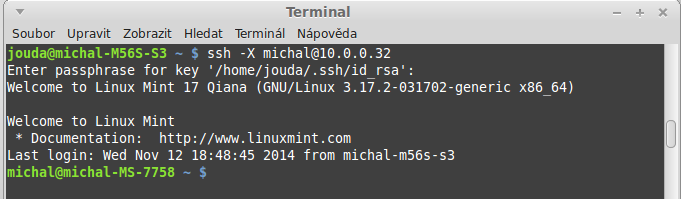
Spuštění aplikace na serveru provedeme stejně jak při spouštění z terminálu, např. „playonlinux“:
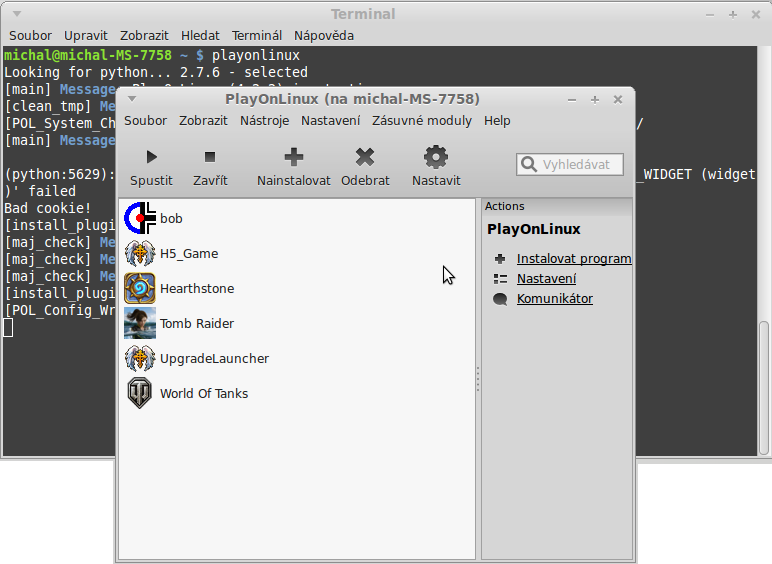
Všimněme si, že v případě spuštění ze serveru, nikoli z fyzického počítače, je toto vždy uvedeno v závorce u názvu okna (na michal-MS-7758). Můžeme tak pohodlně vzdáleně pracovat třeba v libreoffice:
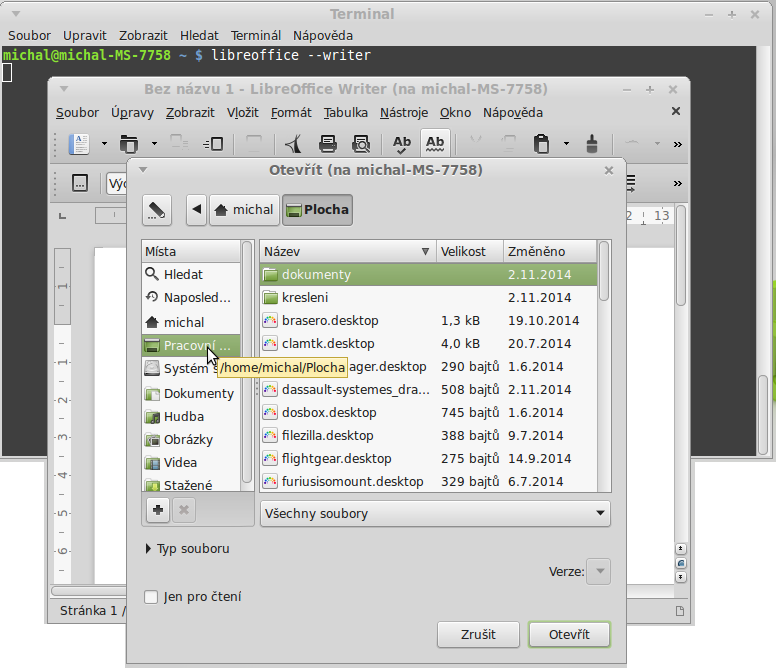
Nebo si spustit souborový manažer „caja“ a prohlížet fotky:
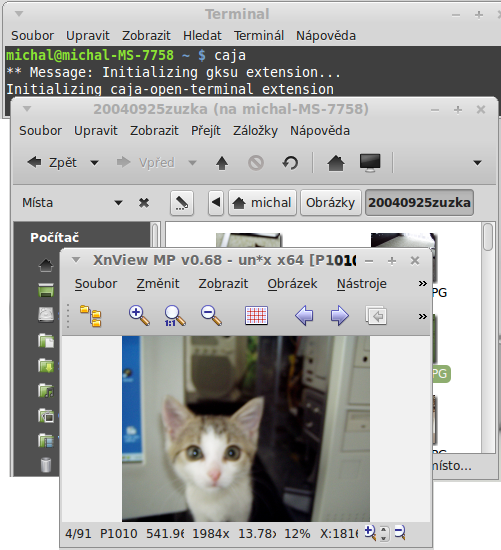
Nebo si zahrát hru 🙂 :
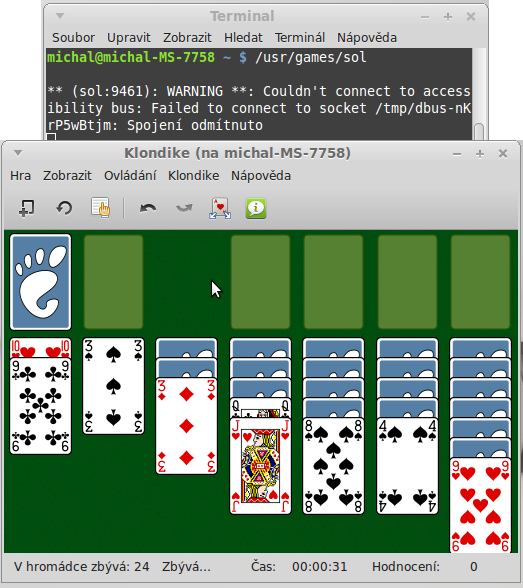
Jasně, že aplikace vyžadující náročnější grafiku nepojedou, ale k zjištění kdo nám paří na komplu, když nejsme doma to stačí:
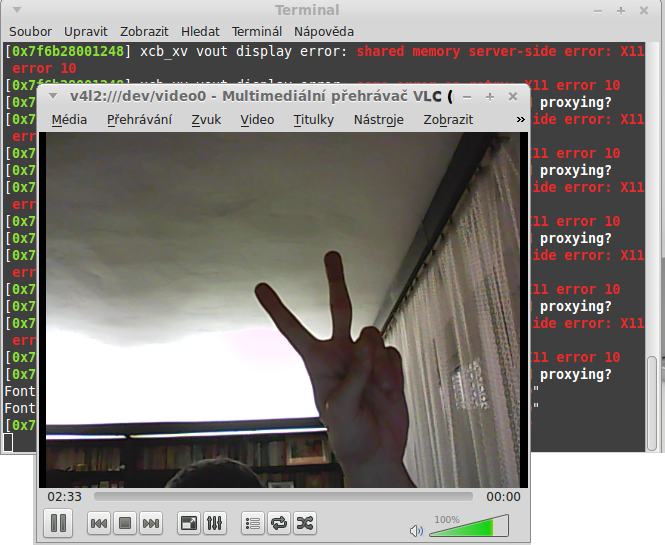
Tak ahoj v příštím díle! 🙂
Související články:
LM17 jako SSH server – 1. část
LM17 jako SSH server – 2. část
LM17 jako SSH server – 4. část
LM17 jako SSH server – 5. část
LM17 jako SSH server – 6. část
LM17 jako SSH server – 7. část
LM17 jako SSH server – 8. část


Ahoj vše jsem nainstaloval a fuguje to ale nemohu nic zkopírovat ze serveru.Co s tím.
Ahoj, tak nejjednodušší bude si nainstalovat na počítač, ze kterého se připojuješ k serveru nějaký prográmek co umí SFTP přes SSH. Já používám Filezilla. Pak vytvoříš nové připojení s těmito parametry:
Hostitel: 10.0.0.32 (IP serveru)
Protokol: SFTP – SSH File Transfer Protocol
Způsob přihlašování: Zeptat se na heslo
Uživatelské jméno: michal (uživatel na serveru pro kterého jsi vytvářel certifikát)
pak dáš připojit a mělo by se to zeptat na heslo k certifikátu, připojíš se a jednoduše kopíruješ mezi oknama, asi o tom napíšu i nějaký článek, tak zatím ahoj 🙂
tak asi zítra by měl vyjít ten článek
Ahoj, kopírovat je potřeba z příkazové řádky, příkazem scp:
scp ODKUD KAM
pokud tedy chci ze serveru ke mě:
scp michal@10.0.0.32:/home/michal/login.ogg /home/mujpc/login.ogg
pokud ode mě na server:
scp /home/mujpc/login.ogg michal@10.0.0.32:/home/michal/login.ogg
pokud chci celý adresář i s podadresáři:
scp -r /home/mujpc/hudba michal@10.0.0.32:/home/michal/hudba
zkusím zjistit zda by to nějak šlo i přes grafické prostředí, díky za připomínku 🙂
Ahoj díky za odpověď tak v terminale to pracuje bez chyby jak scp tak sftp neni problem s kopirovanim server pc a opacne.Taky jsem nainstaloval FZILLU nastavil jak je v návodu v 7 díle,ale bohuzel s timto programem se nespojim stale to vypisuje: Stav: Připojování k x..x.x…
Odpověď: fzSftp started
Příkaz: open „xxxxxxx@x.x.x.x“ 22
Chyba: Disconnected: No supported authentication methods available (server sent: publickey)
Chyba: Nelze se připojit k serveru
ale ve finale mi to nevadi pres terminal je to v pohode.Jinak diky za pomoc.
Ahoj, vypadá to, že ta Filezilla nepodporuje připojení s autentizací přes certifikát. Zkus ten Krusader, ten mi funguje v pohodě, jen jsem nenašel jak si uložit parametry připojení, tak je tam musím vždycky znovu vypsat, asi je to v rámci bezpečnosti 🙂
Ahoj tak mi to nedalo a porad jsem se vrtal ve Filazzile a prisel jsem na to ze v nastaveni se musi certifikat importovat.Takze ted uz to funguje bez problemu.
Bezva 🙂
Ahoj
Tak jsem vzal notebook a šel ke kamarádovy abych se z jeho sítě přihlásil na muj server,ale bohužel nepodařilo se hlásilo mi to „ssh: connect to host xx.x.x.xx port 22: Connection timed out“ přitom doma v lokální síti problém neni dá se s tím něco děla?
Ahoj,
1. to IP jsi zadával správně, tzn. IP vnější sítě? tzn. ne třeba 10.0.0.32, ale to co se ti objeví např. na stránce http://whatismyipaddress.com/
2. máš povolený port 22 na routeru (modemu)? viz. část 1 článku: http://www.linux-mint-czech.cz/wp-content/uploads/2014/10/ssh04.png
3. Máš povolený port 22 v Gufw?
Ahoj.
Tak jsem to prošel ještě jednou a uplně jsem zapoměl na router
tam byl zakopanej pes.Vše funguje jak má díky moc.
Ahoj, zedituj si ten Gufw pokud ještě nemáš, viz část 6:
http://www.linux-mint-czech.cz/lm17-jako-ssh-server-6-cast/